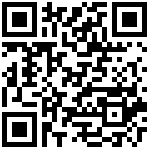查看WBS
- 在项目详情中,点击右上方的WBS,进入WBS详情页面。
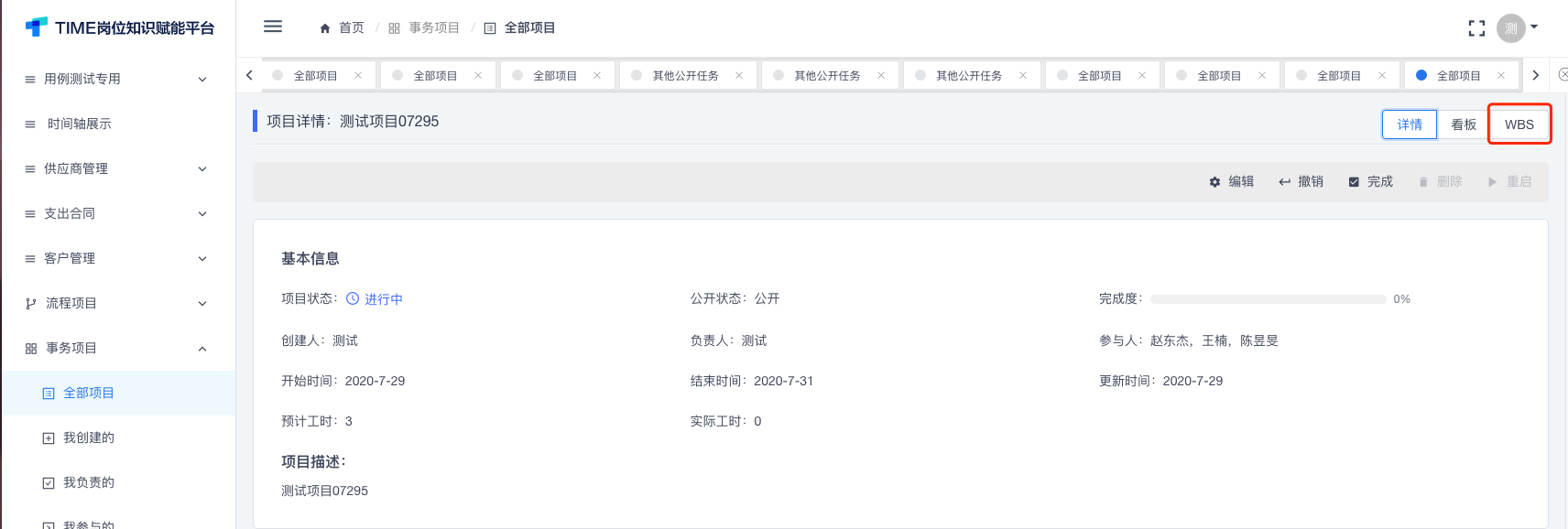
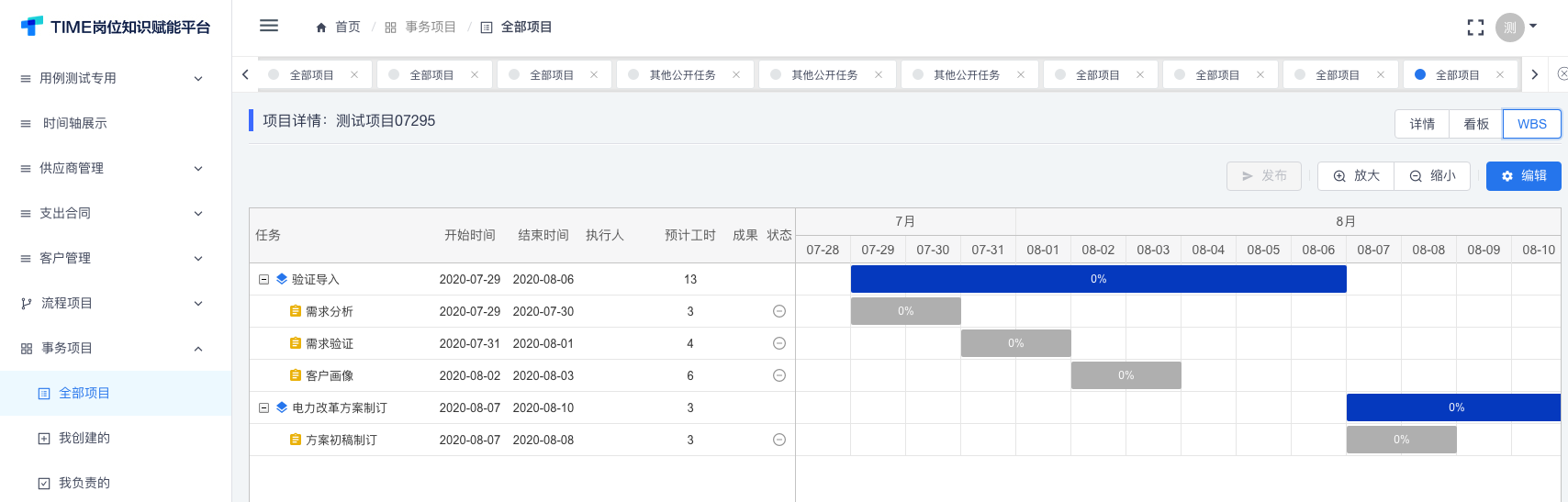
- 在项目详情基本信息的下方,也有WBS模块,可查看阶段及任务详情。
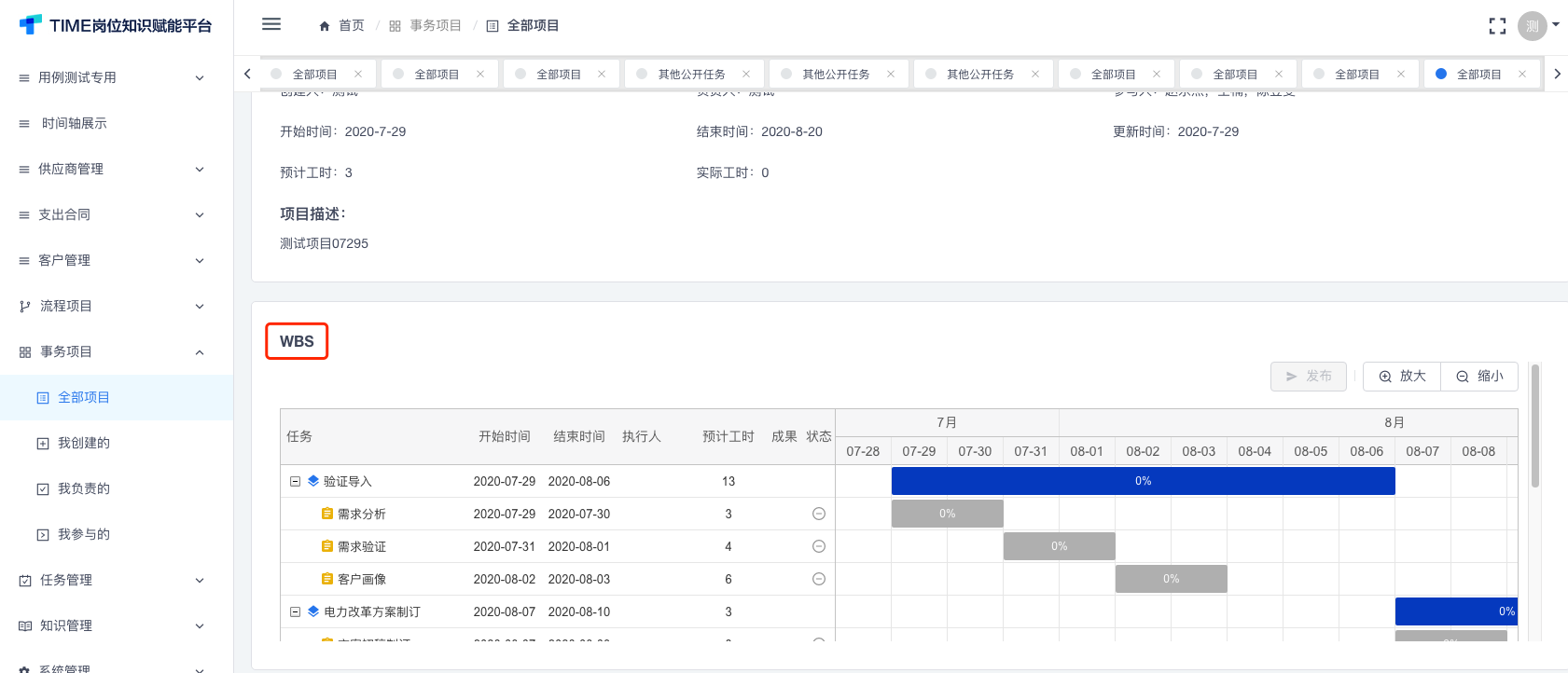
- 甘特图的颜色代表类型和状态:
- 深蓝:阶段
- 浅蓝:任务
- 灰色:待发布
- 绿色:已完成
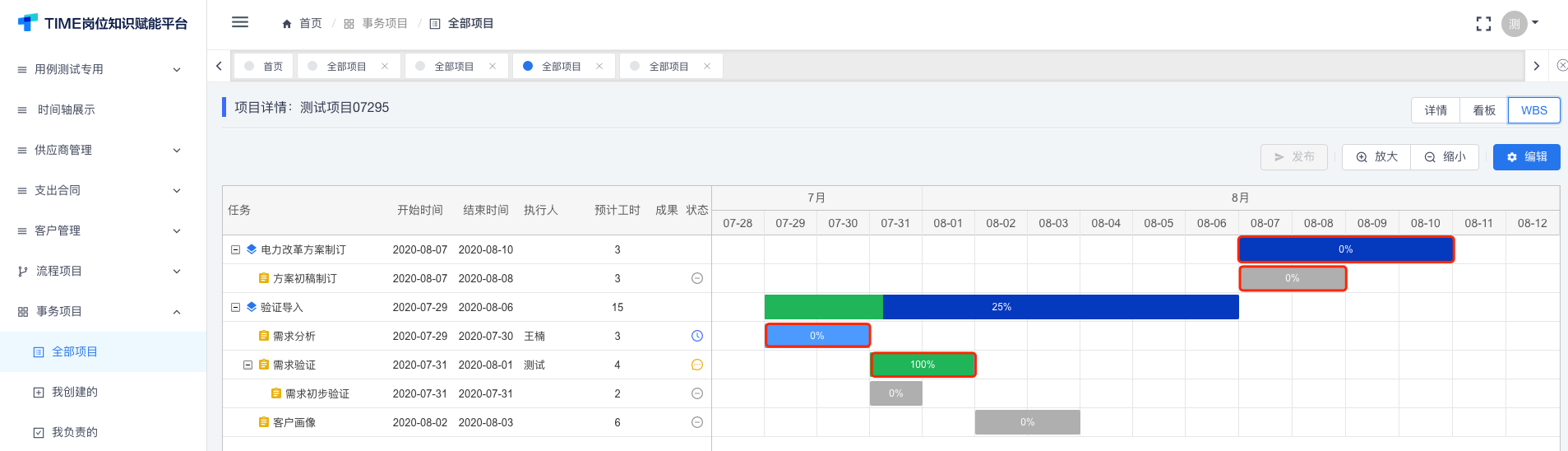
编辑WBS
- 在WBS详情页面,点击编辑按钮,进入WBS编辑模式。
- 在编辑模式,显示添加阶段、添加任务、删除、升级任务、上移、下移操作按钮。
- 只有项目负责人可以点击编辑按钮,进入WBS编辑模式。
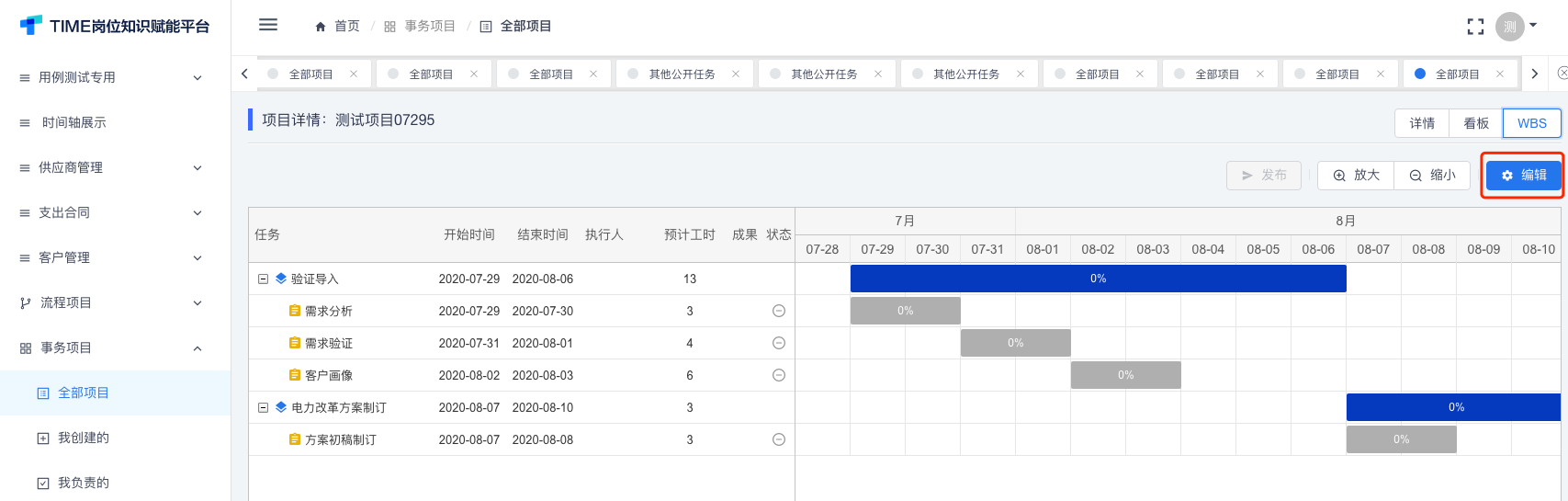
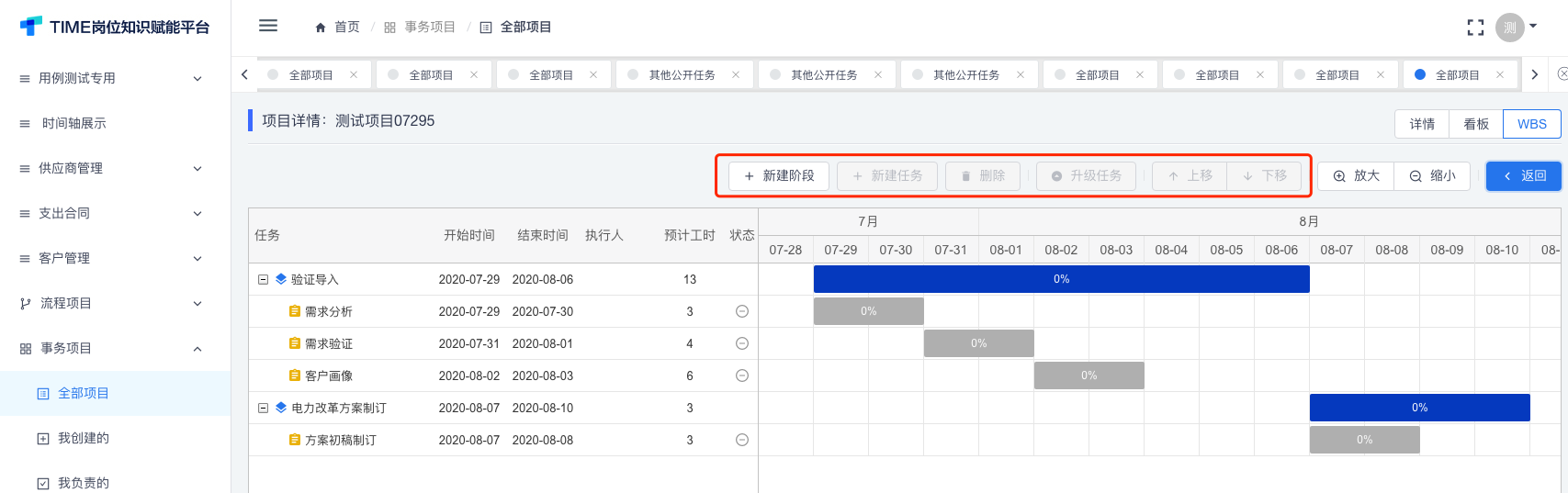
添加阶段
- 在编辑模式点击“添加阶段”按钮,打开添加弹窗。
- 阶段的开始时间和结束时间受项目的时间期限限制。
- 阶段的开始和结束时间缺省填入项目时间。
- 填写阶段名称和时间期限后点击确定,完成添加。
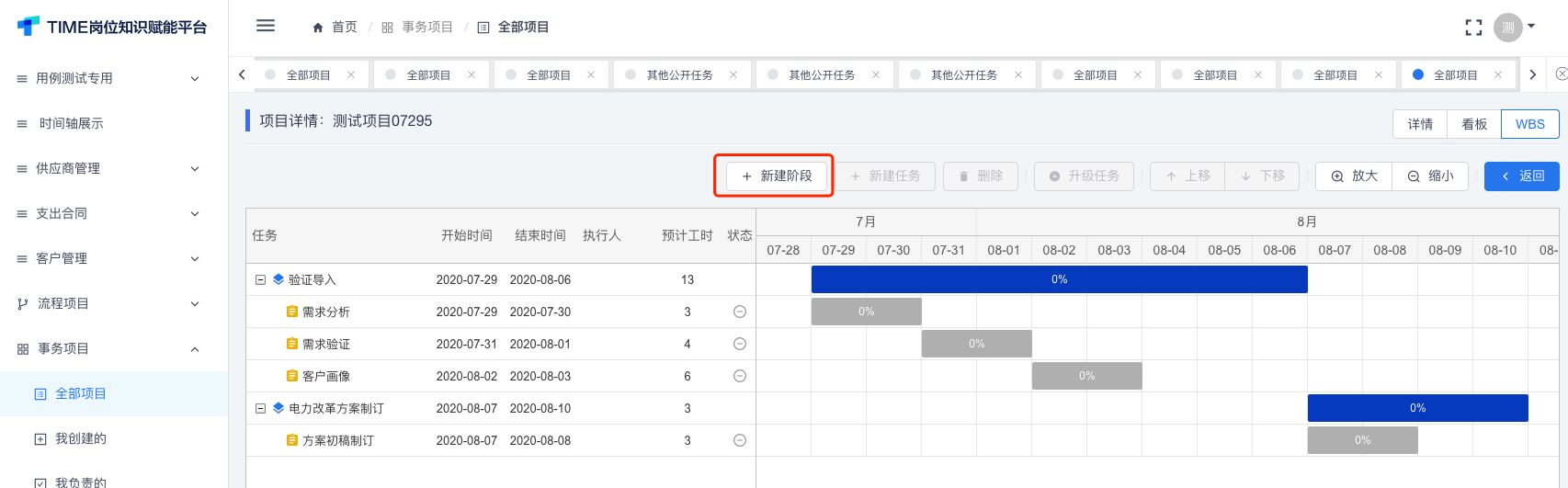
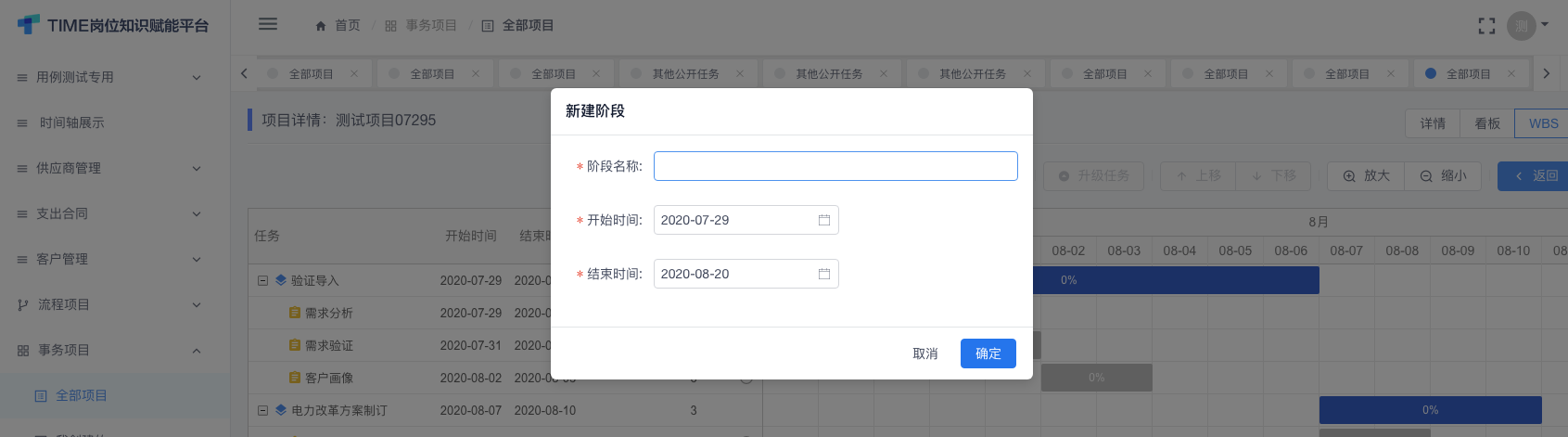
编辑阶段
- 在编辑模式双击阶段名称,打开编辑弹窗。
- 修改内容后点击确定,完成编辑。
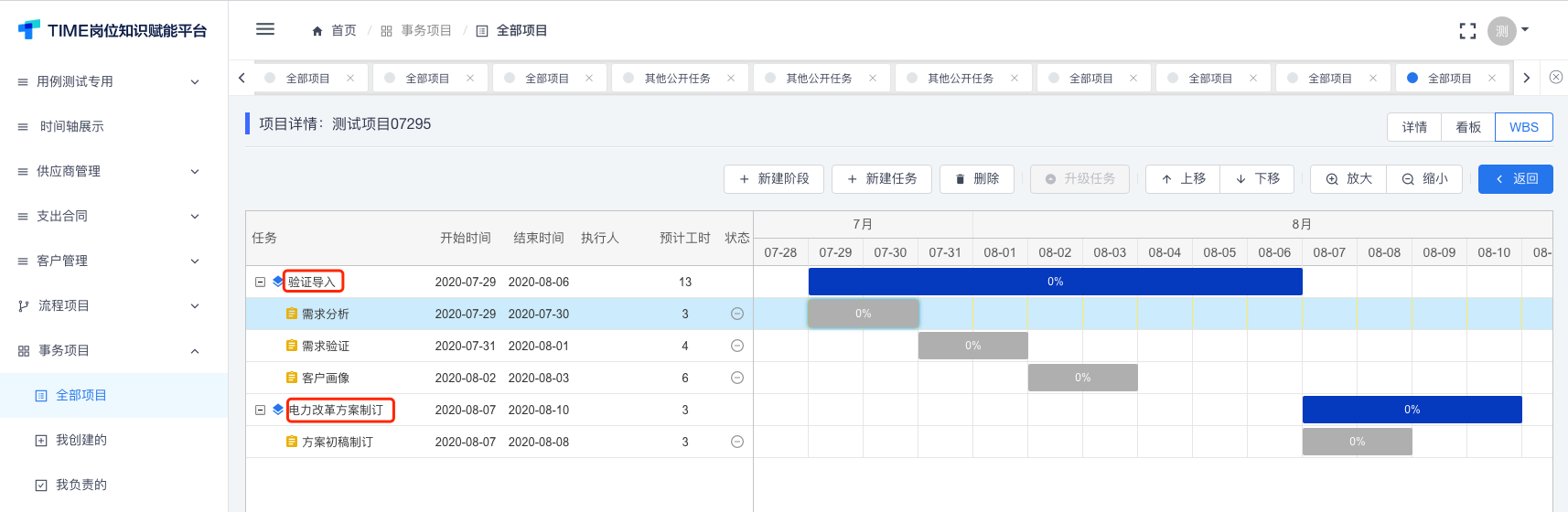
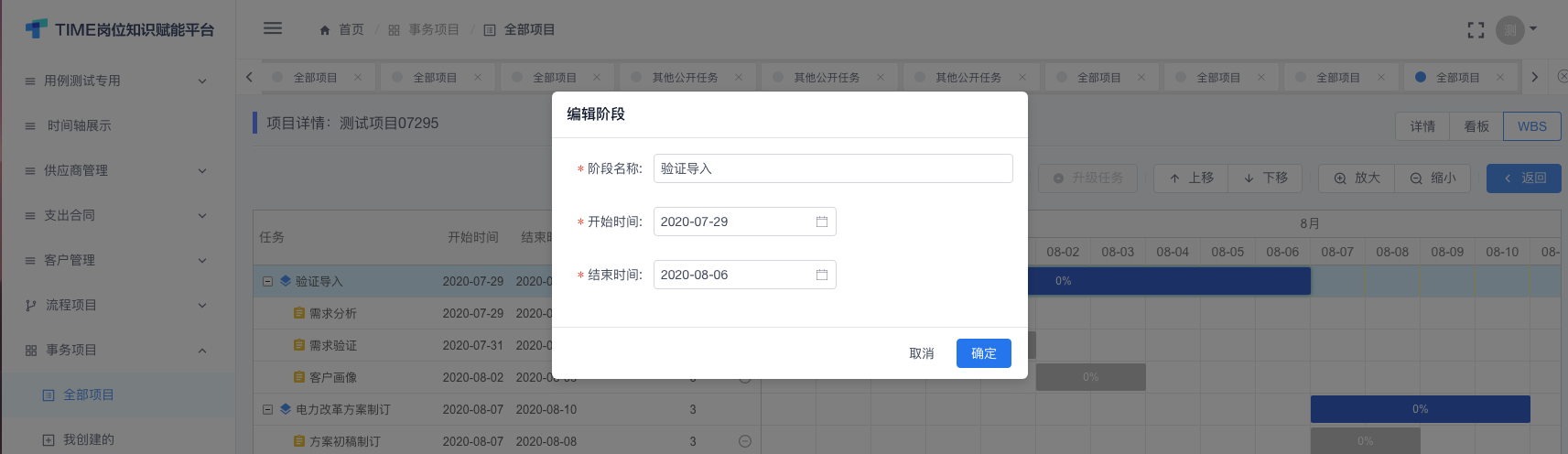
删除阶段
- 在编辑模式选中阶段,点击删除按钮。
- 在确认删除弹窗中点击确定,完成删除。
- 阶段内的所有任务状态为“待发布”,才可以删除阶段,否则无法在WBS中删除阶段。
- 删除阶段会将阶段下所有任务一并删除。
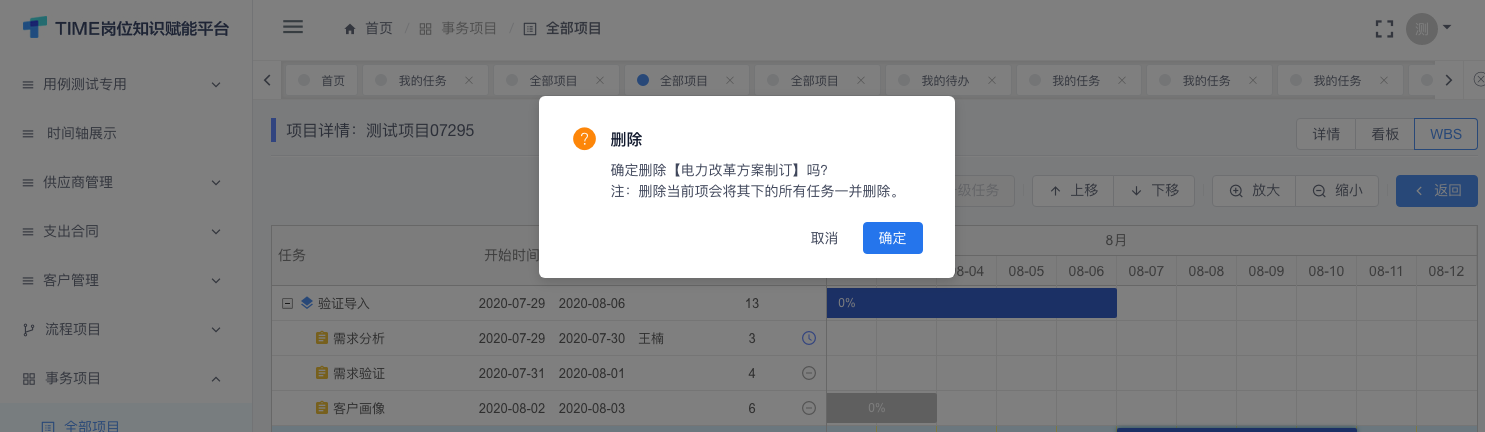
添加任务
- 在编辑模式点击“添加任务”按钮,打开添加弹窗。
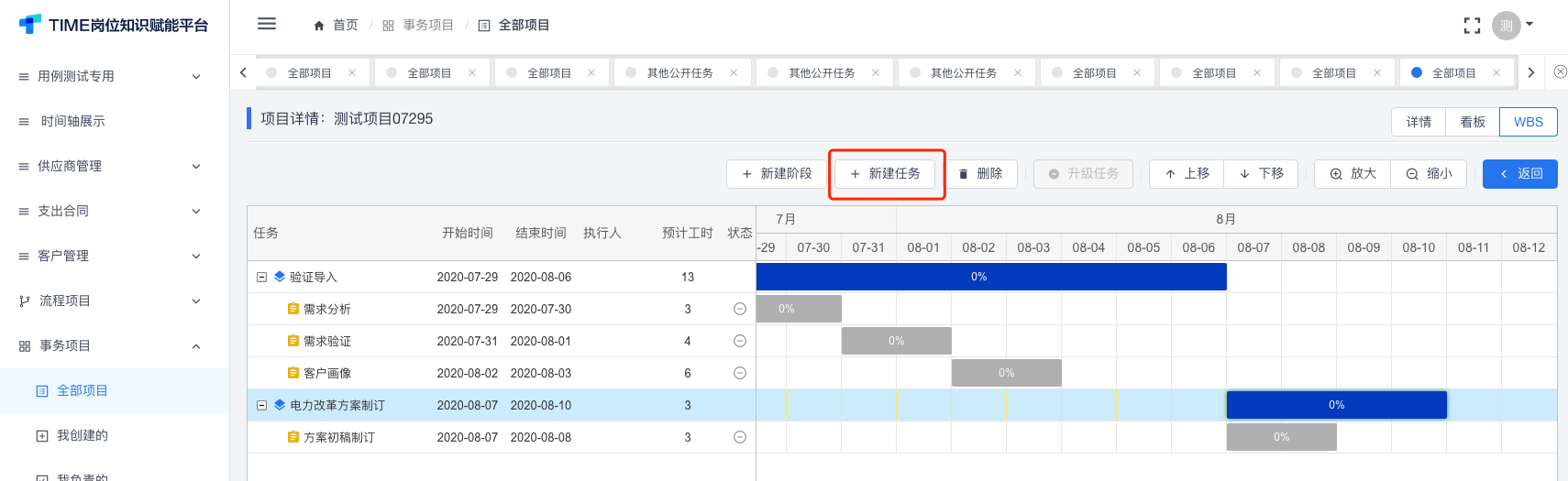
- 任务模板缺省选中“标准任务模板”。

- 输入任务名称后,点击任务模板下拉框,系统按优先级陈列出与任务名称匹配的任务模板,并标记匹配图标,鼠标悬浮图标则显示命中的关键词。

- 点击模板后边的“预览”按钮,打开模板预览弹窗,显示该模板的所有字段和控件。
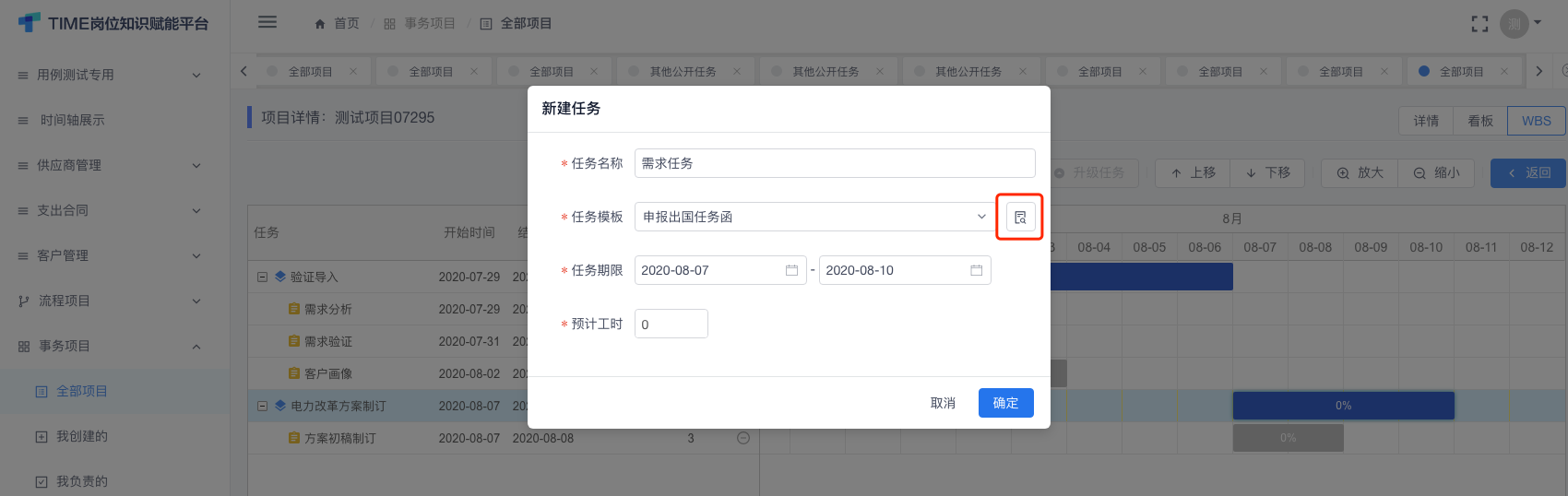
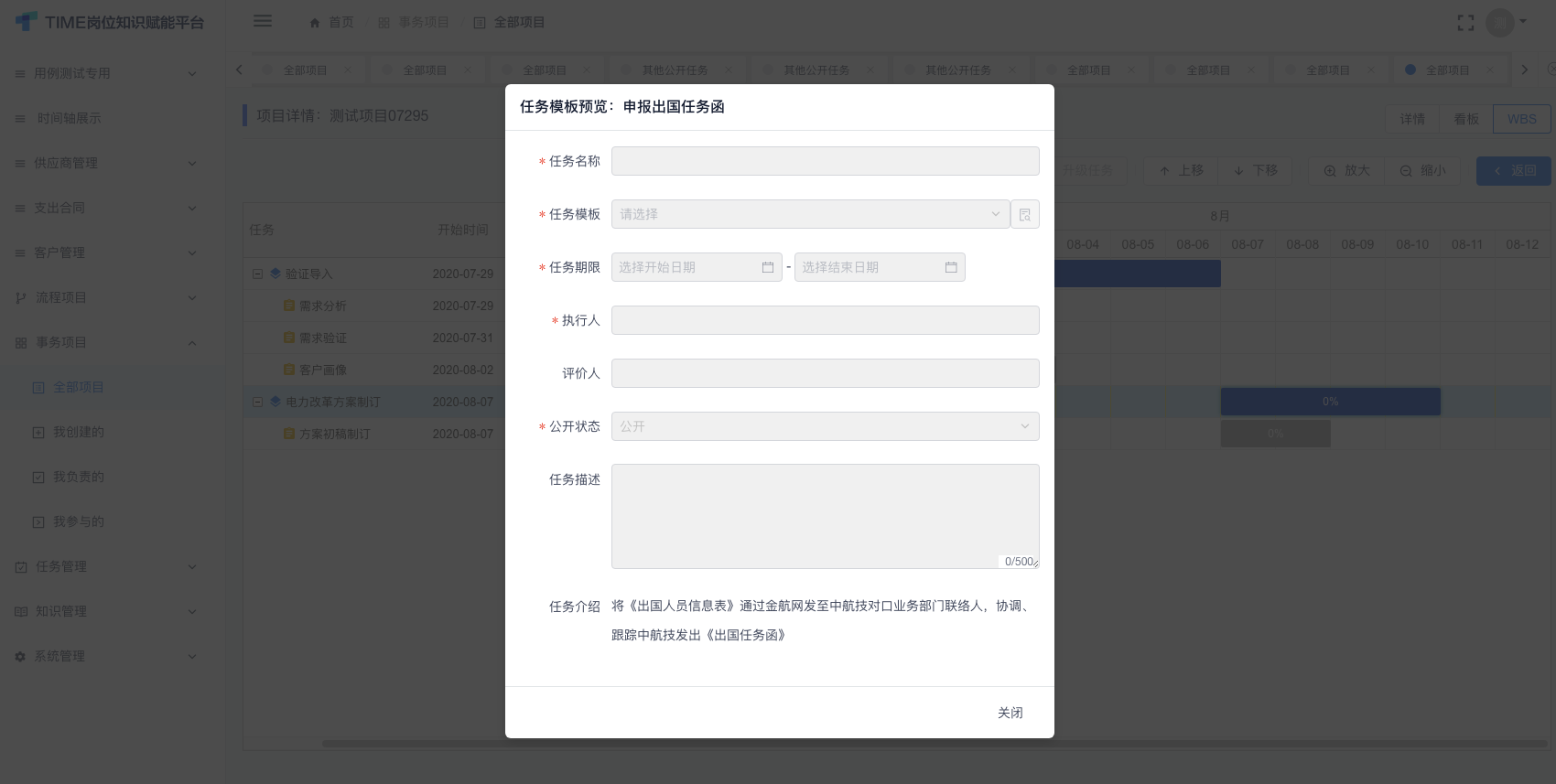
- 任务的开始时间和结束时间受阶段的时间期限限制。
- 任务的开始时间和结束时间缺省填入阶段时间。
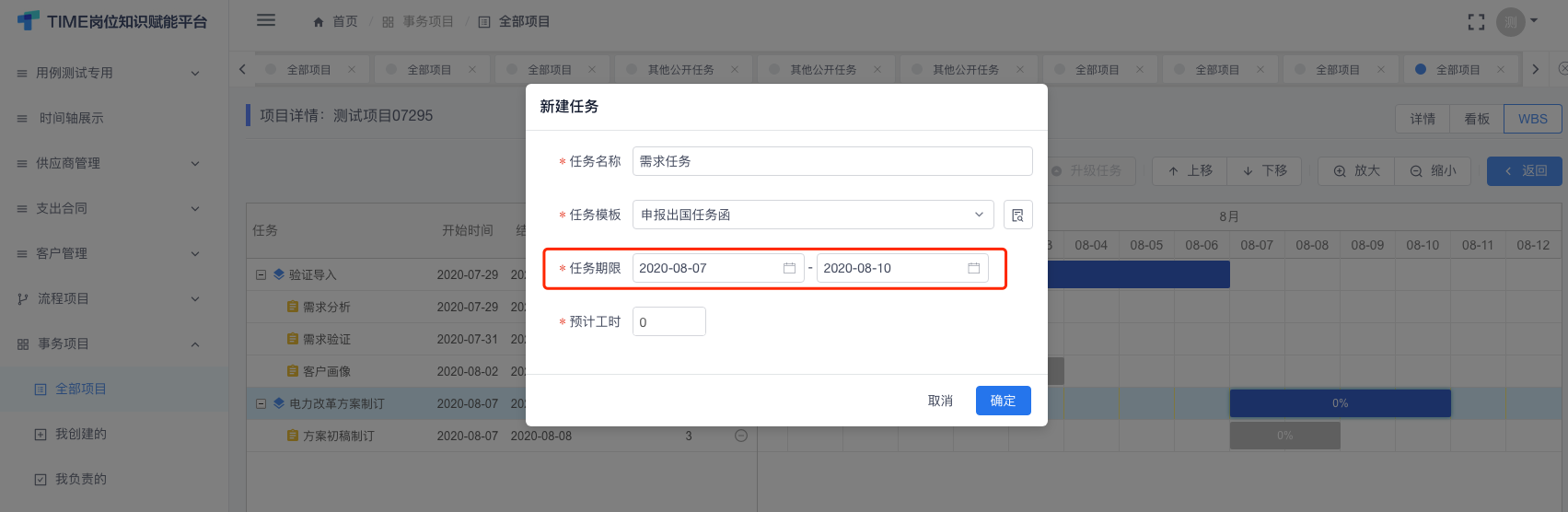
- 填写任务名称、选择模板、时间期限和预计工时后点击确定,完成添加。
添加子任务
- 在编辑模式中,选中任务后,点击添加任务按钮。
- 在添加任务弹窗中填写任务信息,点击确定在该任务下添加子任务。
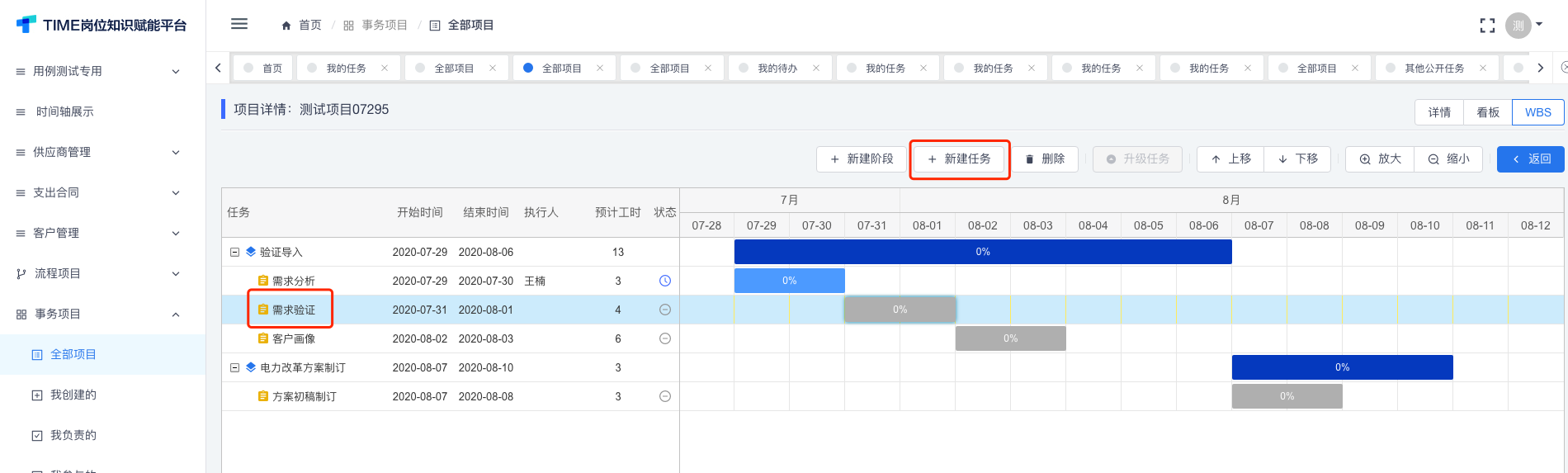
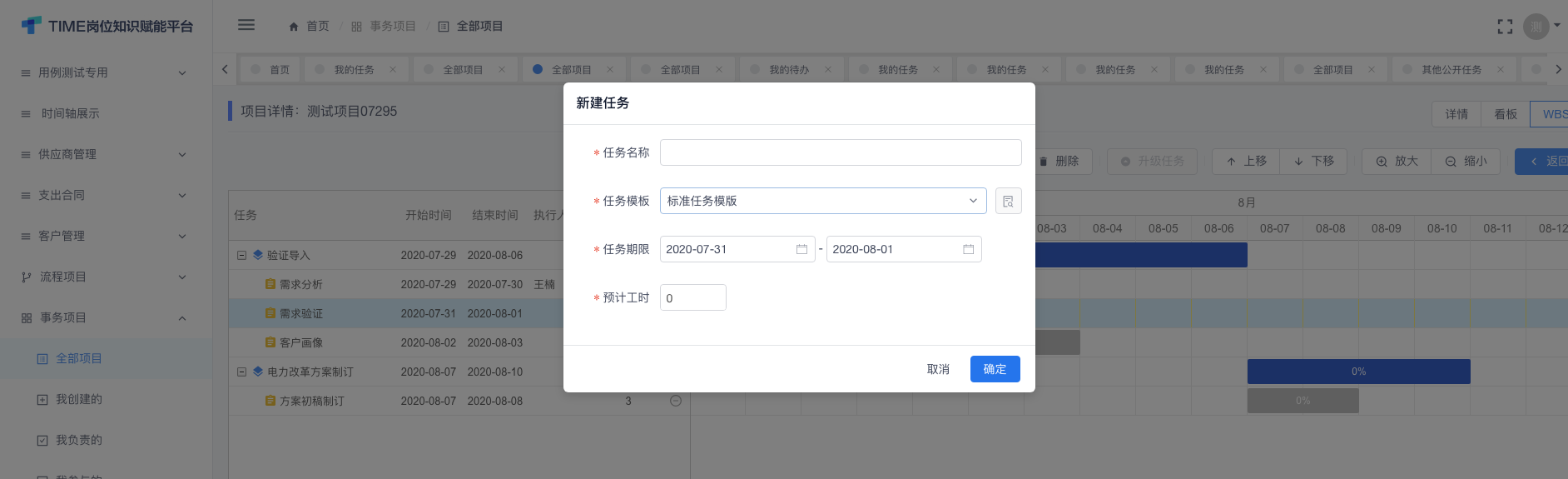
编辑任务
- 在WBS编辑模式中,双击未发布的任务的标题,打开编辑弹窗。修改后点击确定完成编辑。
- 已发布的任务无法在编辑模式中双击名称打开编辑弹窗,只有未发布的任务可以。
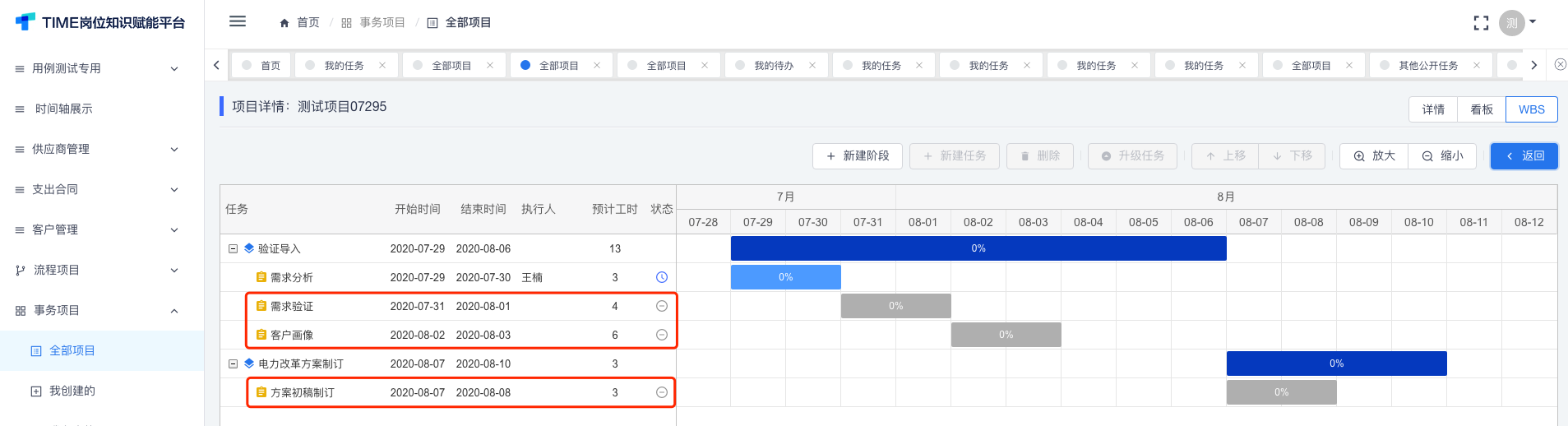
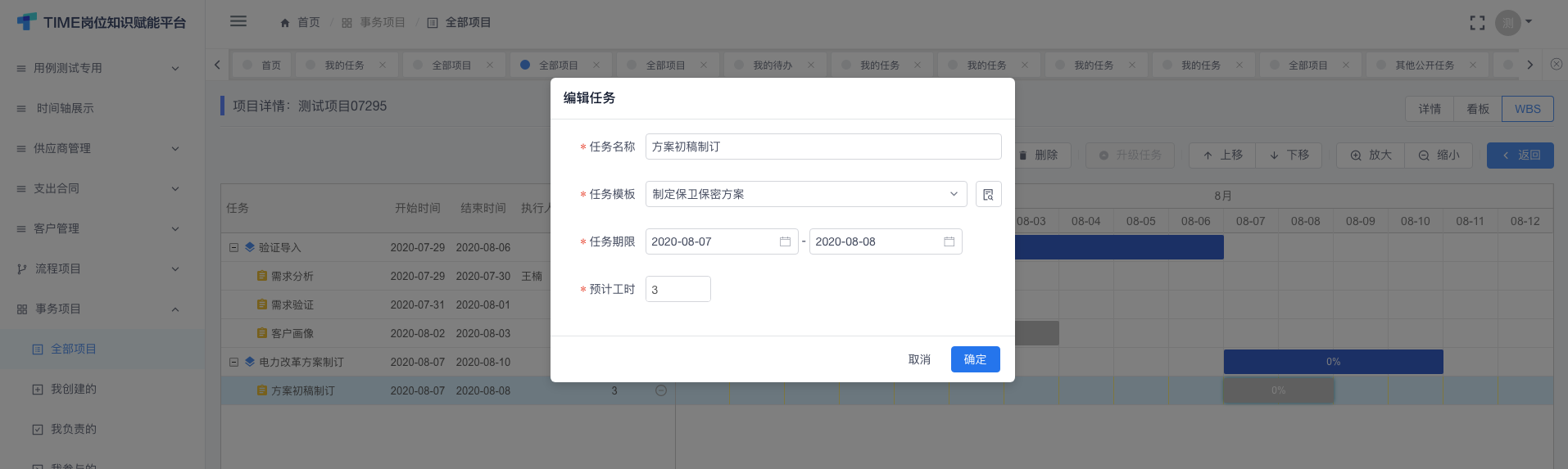
删除任务
- 在编辑模式选中任务,点击删除按钮。
- 在确认删除弹窗中点击确定,完成删除。
- 只有待发布的任务可以在WBS中删除,否则无法在WBS中删除任务。
- 删除任务会将该任务以及所有子任务一并删除。
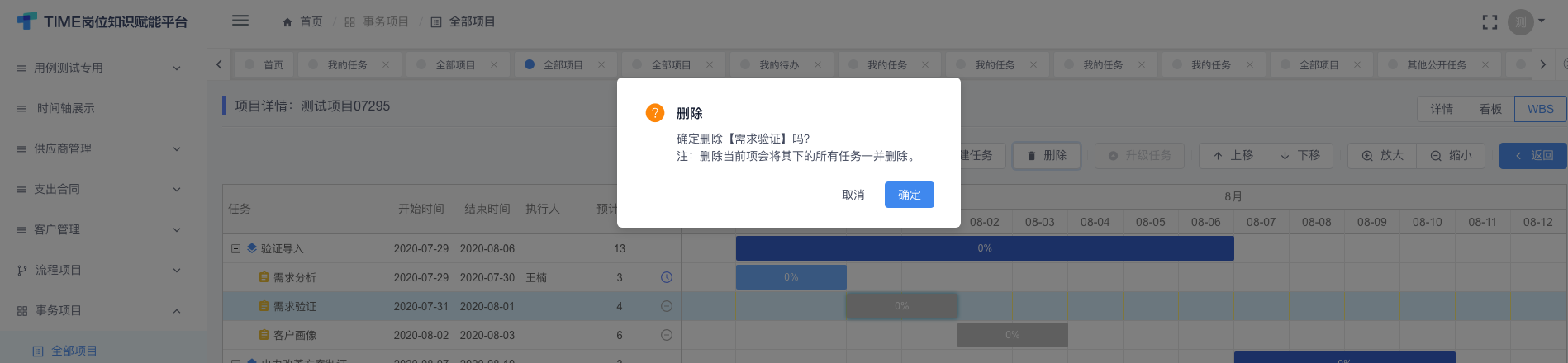
升级任务
- 在编辑模式中,选中某任务下的子任务,点击升级任务。
- 确认升级后,该子任务会升级为与其父级任务同级的任务。
- 只有子任务可以升级。
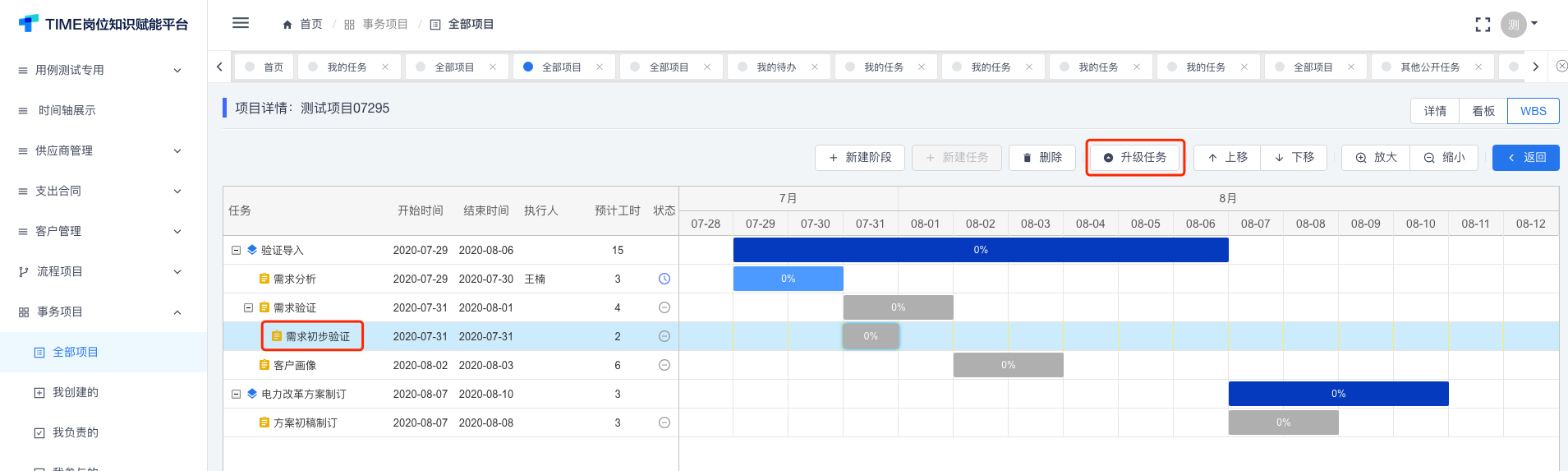

发布任务
- 在WBS查看模式,或是在项目详情的WBS模块,选中任务后,点击发布按钮。
- 在发布确认弹窗中确认任务信息,选择执行人、评价人等后点击确定,完成发布。
- 只有项目负责人有权限发布任务。
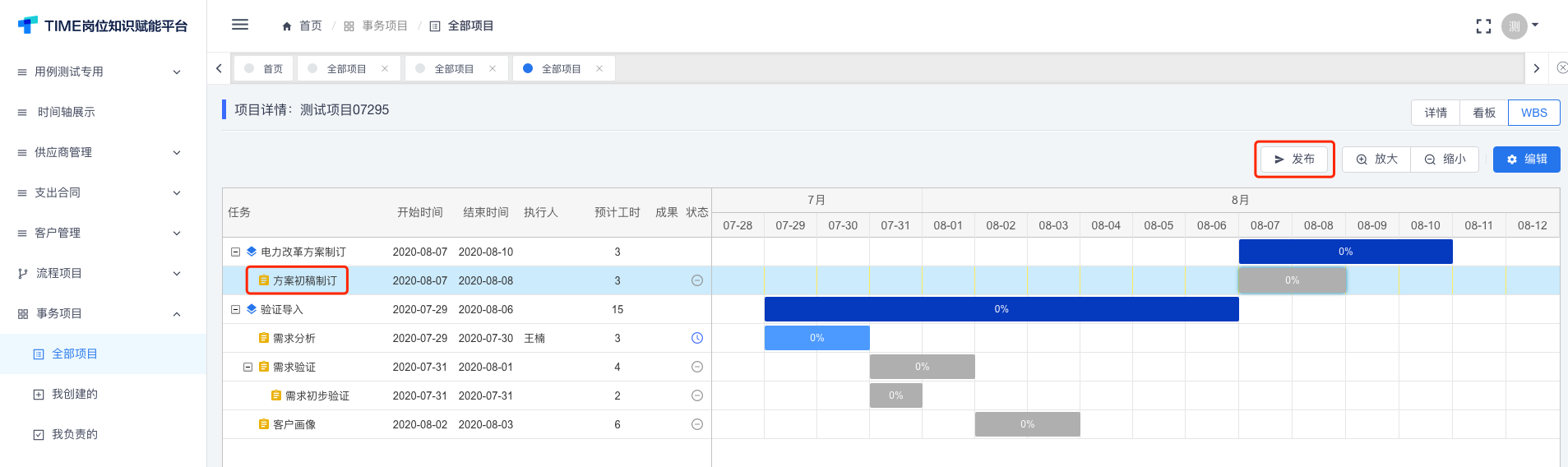
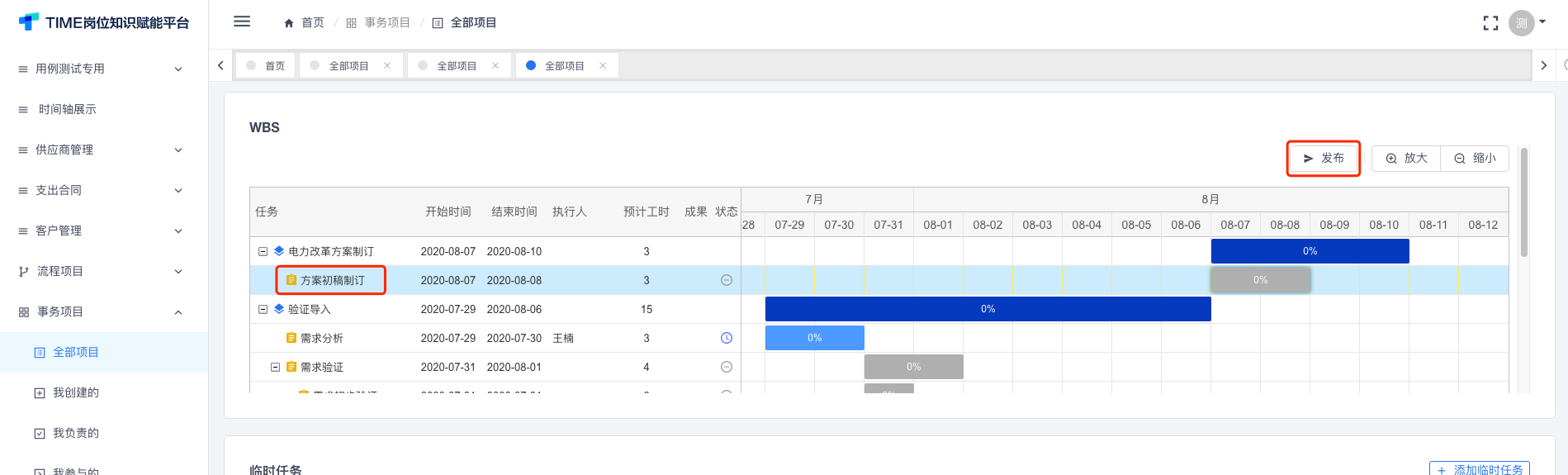
上移&下移
- 选中阶段或任务,点击上移或下移按钮。
- 该阶段或任务会向上或向下移动一个序位。
- 移动阶段会同时移动阶段内的所有任务,移动任务会同时移动任务下的子任务。
- 只能在同级中移动,如同级中只有一个阶段或任务,则无法移动。
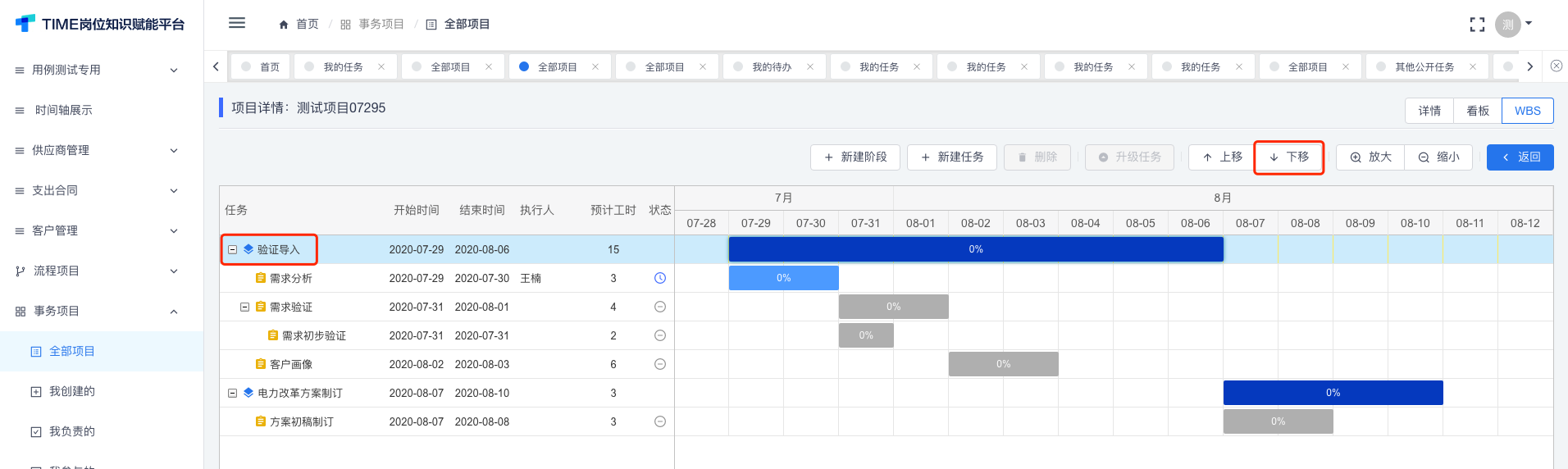
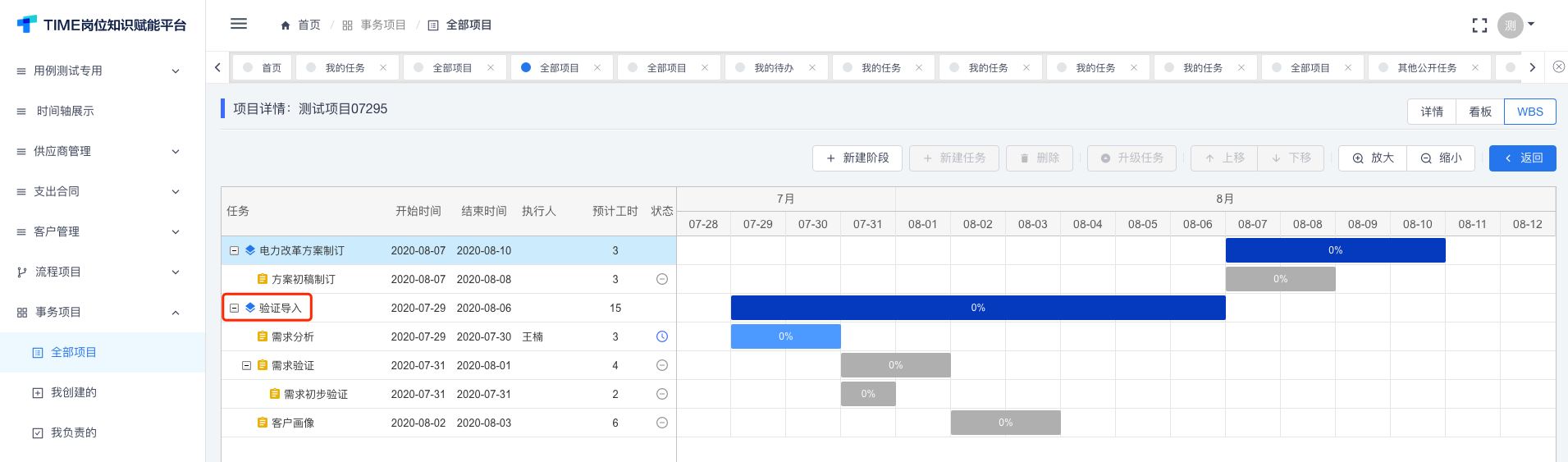
放大&缩小
甘特图的时间显示层级为:日-周-月-年。 点击放大按钮,右侧的甘特图会以年、月、周、日的顺序逐级显示,直至到最大一级:日。 点击缩小按钮,右侧的甘特图会以日、周、月、年的顺序逐级显示,直至到最小一级:年。
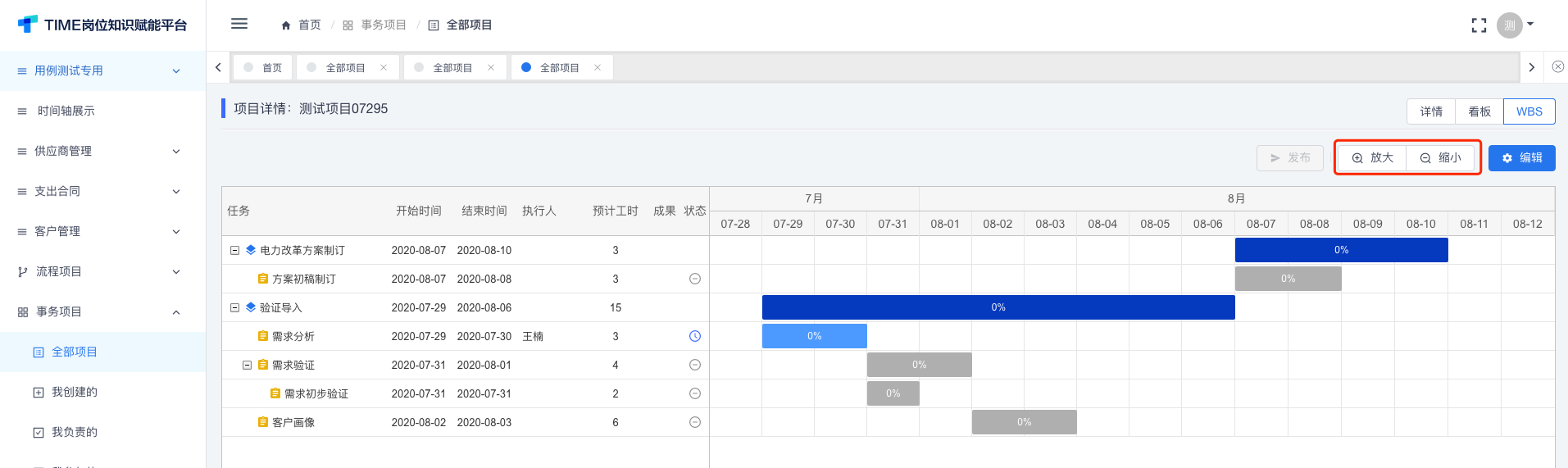
文档更新时间: 2021-04-27 11:08 作者:admin